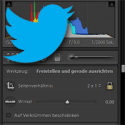Für die Kopfzeile, oder Headergrafik, sieht Twitter eine Bildgröße von beachtlichen 1252×626 Pixeln. Auch ohne Taschenrechner erkennt man schnell, dass das Bild doppelt so breit wie hoch ist. Somit kommen wir auf ein Seitenverhältnis von 2:1.
Also drücken wir die Taste R für den Zuschnitt, geben unter Seitenverhältnis -> Ben. def. eingeb. das Verhältnis von 2:1 ein und schon haben wir die passenden Abmessungen.
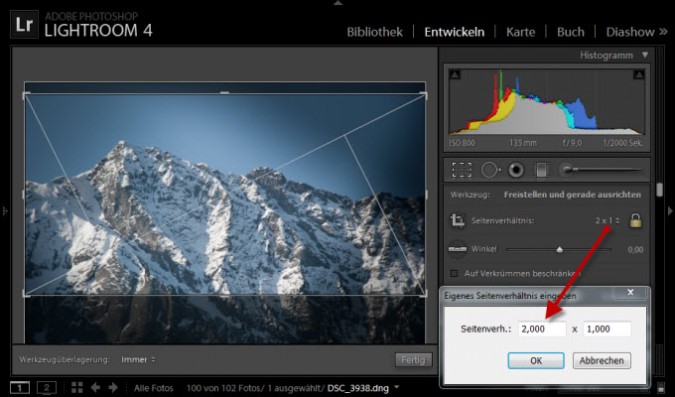
Jetzt müssen wir nur noch beim Export die Vorgaben von Twitter einstellen, damit wir das Foto gleich in der Größe exportieren, wie es Twitter brauchen kann. Hier geben wir 1252×626 Pixel ein. Wie ihr die Schärfung einstellt, bleibt eurem Geschmack überlassen.
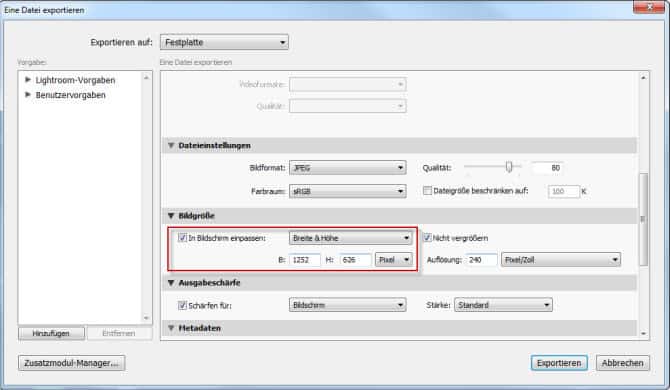
Voilà – wir haben in Lightroom die Kopfgrafik für das neue Twitterprofil erstellt. Diese Einstellung kann man dann auch gleich links unter „hinzufügen“ für kommende Bilder speichern.
Um es hochzuladen, musst du in Twitter auf Design->Kopfzeile ändern https://twitter.com/settings/design
Weitere interessante Lightroom-Beiträge:
- Lightroom-Quickie: Gehe zurück auf Los – aber ganz schnell!
- 10 kostenlose Lightroom-Presets, die aus dem Rahmen fallen
- Lightroom-Quickie: 1:1 Vorschauen nachträglich rendern und Lightroom damit schneller machen
- Lightroom-Quickie: Facebook Titelbilder mit Lightroom zuschneiden
- Lightroom-Quickie: Blauer Himmel auf die Schnelle
- Lightroom-Quickie: Fotos in andere Ordner oder auf andere Festplatten verschieben